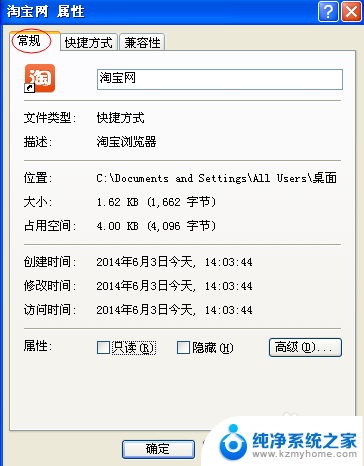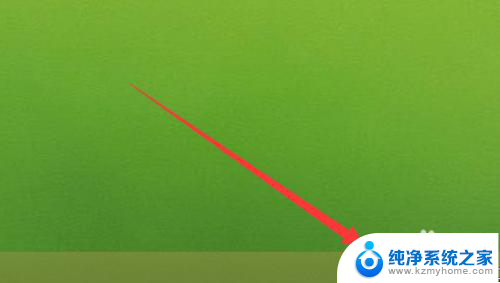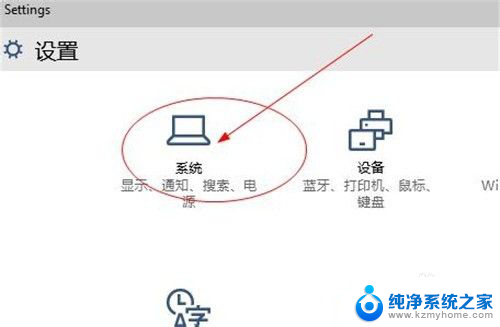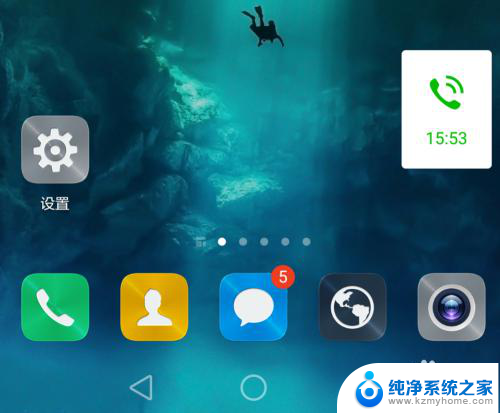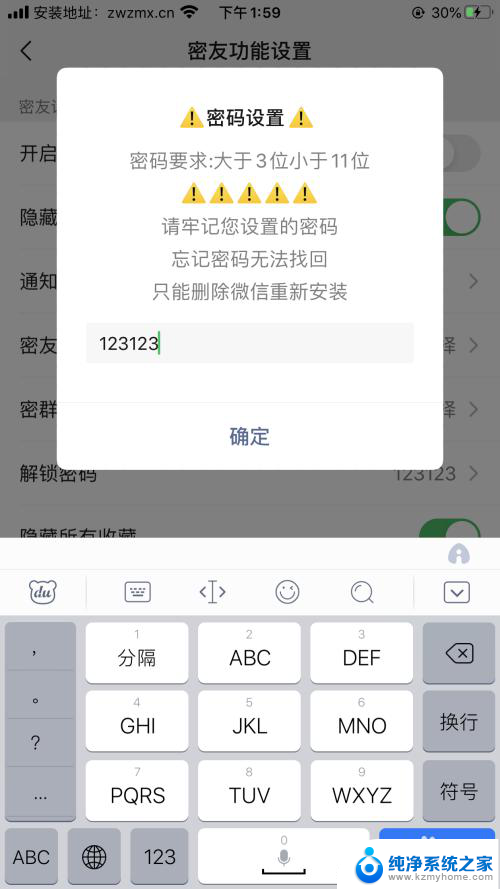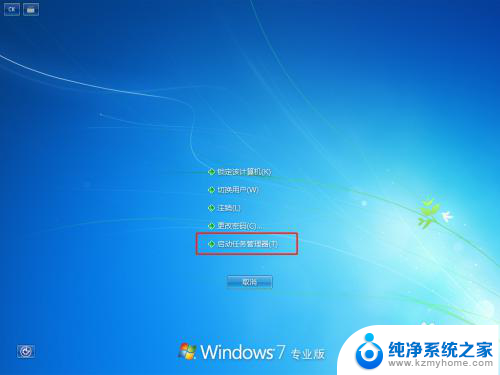微信图标可以隐藏起来吗 怎样将电脑任务栏上的微信图标隐藏起来
更新时间:2024-05-14 16:50:15作者:yang
在日常使用电脑时,任务栏上的图标可能会显得繁杂,让人感到不便,而对于一些常用的应用程序,比如微信我们希望能够将其图标隐藏起来,以便节省空间和提升整体美观度。是否可以将电脑任务栏上的微信图标隐藏起来呢?接下来我们就来探讨一下如何实现这一功能。
具体步骤:
1.我们打开电脑,首先看到的是屏幕下方任务栏上有微信登录的小图标。

2.将鼠标放在任务栏上,右击,在出现的菜单里单击“属性”按钮
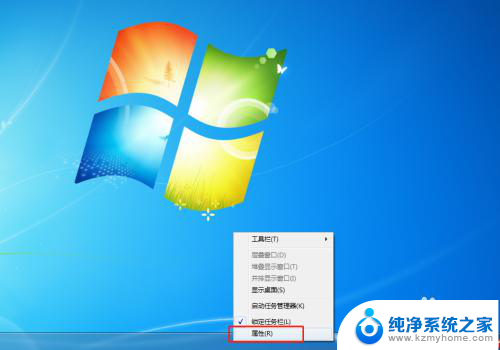
3.在谈跳出的页面里单击“自定义”,在新的页面里我们可以看到右边的“行为”栏为灰色
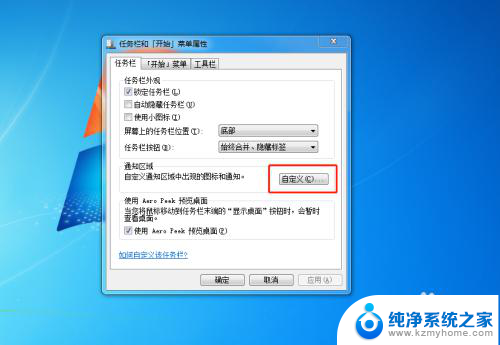
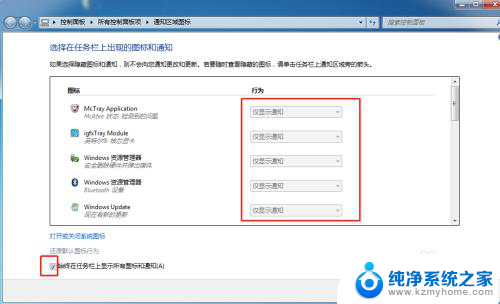
4.将左下角的勾去掉就可以编辑了,编辑完“行为”栏后单击确定
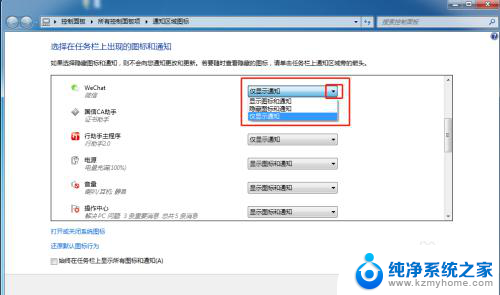
5.设置完后可以看到右下方不再出现微信图标

6.单击右下角向上的小箭头,则出现隐藏的图标,也可以按以上方法设置图标显示出来

以上是关于微信图标是否可以隐藏的全部内容,对于不清楚的用户,可以参考以上步骤进行操作,希望能够对大家有所帮助。